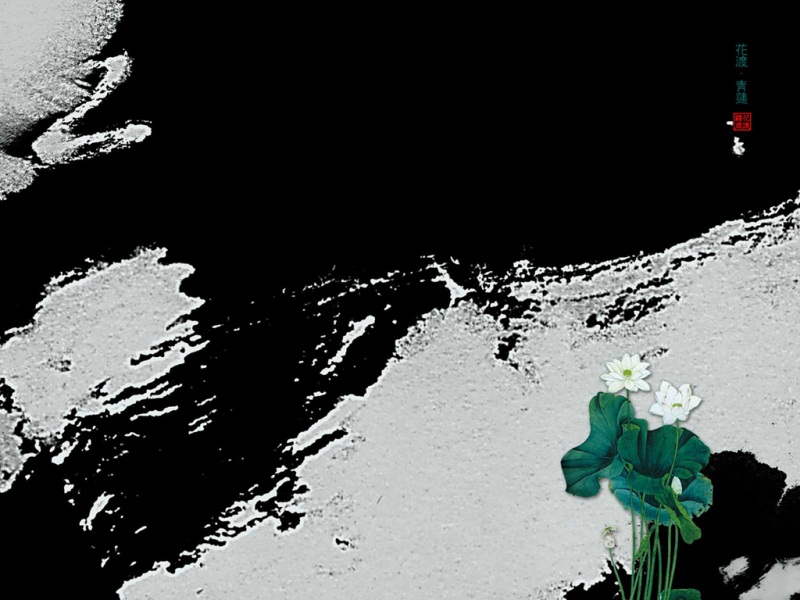阿里云上基于WordPress快速搭建个人博客
文章目录
阿里云上基于WordPress快速搭建个人博客一.服务器环境:二.环境部署:1.重置实例密码2.链接ECS服务器3.安装Apache4.安装MySQL数据库5.安装PHP语言环境 三.WordPress安装部署1.WordPress安装和配置2.测试Wordpress一.服务器环境:
阿里云ECS(云服务器/实例/实例详情)
二.环境部署:
1.重置实例密码
不是新开通的云服务器跳过这一步。
如果是新开通的云服务器,先点右上角全部操作,选择重置密码,记住重置后的密码,完成后重启实例
2.链接ECS服务器
打开实例详情,点击远程连接,选择Workbench远程连接(支持直接复制粘贴命令)
输入阿里云账号密码连接至终端,成功连接显示如下:
3.安装Apache
(1) 执行如下命令,安装Apache服务及其扩展包。
yum -y install httpd httpd-manual mod_ssl mod_perl mod_auth_mysql
最后显示 Complete! 表示安装成功。
(2)执行如下命令,启动Apache服务。
systemctl start httpd.service
(3)测试Apache服务是否安装并启动成功。
Apache默认监听80端口,所以只需在浏览器访问ECS分配的IP地址http://<ECS公网地址>,如下图:
4.安装MySQL数据库
由于使用wordpress搭建云上博客,需要使用MySQL数据库存储数据,所以这一步我们安装一下MySQL。
(1)执行如下命令,下载并安装MySQL官方的 Yum Repository。
wget /get/mysql57-community-release-el7-10.noarch.rpm
yum -y install mysql57-community-release-el7-10.noarch.rpm
yum -y install mysql-community-server
执行后显示 Complete! 表示下载安装完成
(2)执行如下命令,启动 MySQL 数据库。
systemctl start mysqld.service
(3)执行如下命令,查看MySQL运行状态。
systemctl status mysqld.service
(4) 执行如下命令,查看MySQL初始密码。
grep "password" /var/log/mysqld.log
(5)执行如下命令,登录数据库。
mysql -uroot -p
然后输入MySQL初始密码登录(密码不会显示)。
(6)修改MySQL默认密码。
说明
您需要将下面命令中的NewPassWord1.修改为您要设置的数据库密码。新密码设置的时候如果设置的过于简单会报错,必须同时包含大小写英文字母、数字和特殊符号中的三类字符。注意每条完整的SQL命令结尾都有一个半角分号(;),如果多行命令中间没有分号分隔,这些命令将不会执行,直至遇到一个分号。
ALTER USER 'root'@'localhost' IDENTIFIED BY 'NewPassWord1.';
(7)执行如下命令,创建wordpress库。
create database wordpress;
(8)执行如下命令,创建wordpress库。 执行如下命令,查看是否创建成功(见下图)。
show databases;
(9)输入exit退出数据库。
5.安装PHP语言环境
WordPress是使用PHP语言开发的博客平台,用户可以在支持PHP和MySQL数据库的服务器上架设属于自己的网站。也可以把WordPress当作一个内容管理系统(CMS)来使用。
(1)执行如下命令,安装PHP环境。
yum -y install php php-mysql gd php-gd gd-devel php-xml php-common php-mbstring php-ldap php-pear php-xmlrpc php-imap
(2)执行如下命令创建PHP测试页面。
echo "<?php phpinfo(); ?>" > /var/www/html/phpinfo.php
(3)执行如下命令,重启Apache服务。
systemctl restart httpd
(4)打开浏览器,访问http://<ECS公网地址>/phpinfo.php,显示如下页面表示PHP语言环境安装成功。
三.WordPress安装部署
1.WordPress安装和配置
(1)执行如下命令,安装wordpress。
yum -y install wordpress
显示如下信息表示安装成功:
(2)修改WordPress配置文件。
执行如下命令,修改wp-config.php指向路径为绝对路径。
# 进入/usr/share/wordpress目录。cd /usr/share/wordpress# 修改路径。ln -snf /etc/wordpress/wp-config.php wp-config.php# 查看修改后的目录结构。ll
然后执行如下命令,移动wordpress到Apache根目录。
mv * /var/www/html/
(3)修改wp-config.php配置文件。
在执行各命令前,先分别将命令行中"word" “pressroot” "NewPassWord1."替换为自己设置的值。
database_name_here为之前步骤中创建的数据库名称,本示例为wordpress。
sed -i 's/database_name_here/wordpress/' /var/www/html/wp-config.php
username_here为数据库的用户名,本示例为root。
sed -i 's/username_here/root/' /var/www/html/wp-config.php
password_here为数据库的登录密码,本示例为NewPassWord1.。
sed -i 's/password_here/NewPassWord1./' /var/www/html/wp-config.php
执行以下命令,查看配置文件信息是否修改成功。
cat -n /var/www/html/wp-config.php
(4)执行如下命令,重启Apache服务。
systemctl restart httpd
2.测试Wordpress
完成以上所有步骤后,就可以测试基于ECS所搭建的云上博客了。
(1)打开浏览器并访问http://<ECS公网IP>/wp-admin/install.php
(2)根据以下信息完成wordpress初始化配置。
Site Title:站点名称,例如:Hello ADC。
Username:管理员用户名,例如:admin。
Password:访问密码,例如:cIxWg9t@a8MJBAnf%j。
Your Email:email地址,建议为真实有效的地址。若没有,可以填写虚拟email地址,但将无法接收信息,例如:admin@。
(3)单击Install WordPress完成Wordpress初始化。
(4)单击Log In进行登录。
(5)输入设置的用户名和密码。
(6)登录后,您就可以添加博客进行发布了。
最后:通过yum安装的WordPress是英文版,想设置为中文版,在/download/下载中文版压缩包,将解压后wordpress/wp-content/目录下的languages文件夹复制到服务器上的/var/www/html/wp-content/目录下,然后在WordPress网站控制台Setting中更改language选项为中文。
参考链接 /adc/scenario/exp/fdecd528be6145dcbe747f0206e361f3